Wir verwenden Cookies, um Ihre Erfahrungen besser machen. Um der neuen e-Privacy-Richtlinie zu entsprechen, müssen wir um Ihre Zustimmung bitten, die Cookies zu setzen. Erfahren Sie mehr.
FAQ und Hilfe
Was muss ich beim Druck auf Gras- und Silphiepapier beachten?
Da unsere Gras- und Silphiepapiere nicht blütenweiß sind, sondern eine natürliche Färbung besitzen wird die Farbwiedergabe beim Druck sichtlich beeinflusst. Daher kannst du nur sehr schwer deine Druckvorschau auf dem Bildschirm mit dem tatsächlichen Endresultat vergleichen. Um es dir etwas einfacher zu gestalten, haben wir ein provisorisches Layout eingerichtet, damit du vor allem bei einem Bilderdruck eine bessere Einschätzung bekommen kannst wie es schlussendlich wirkt:
- Graspapier Textur A3, Graspapier Textur A4, Graspapier Textur A5, Graspapier Textur A6
- Silphiepapier Textur A3, Silphiepapier Textur A4, Silphiepapier Textur A5, Silphiepapier Textur A6
Zusätzlich hast du die Möglichkeit, deine Bilder und Grafiken mit Weiß unterdrucken zu lassen, dadurch kann man die natürliche Färbung des Gras- und Silphiepapieres bis zu einem gewissen Grad ausgleichen. Ebenfalls können Schriften in Doppelt-Weiß gedruckt werden für ein noch intensiveres Farbergebnis. Dieser Kontrast funktioniert vor allem auf Silphiepapier und wirkt einzigartig und zugleich sehr edel. Genaueres dazu findest du weiter unten im Abschnitt „Sonderfarben“.
Bitte bedenke, dass bei Sonderfarben zusätzliche Kosten auf dich zukommen. Nutze dafür unser Angebotstool und wähle die Sonderfarbe z.B. Weiß aus, um den Preis für dein Produkt zu erhalten.
Was muss ich bei der Erstellung meiner PDF-Datei berücksichtigen?
Wenn du unsere Layouts benutzt beachte beim Erstellen deines Designs, dass du Farbflächen und Grafiken mit dem Ebenen-Stil "Multiplizieren" über die Hintergrundtextur legst, um einen ungefähren Eindruck des späteren Druckbildes zu erhalten. Durch die relativ dunkle Papierfarbe solltest du dazu auch passende Farben wählen, welche dir noch genügend Kontrast bieten und eine gute Lesbarkeit ermöglichen.
Bitte richte dich bei der Erstellung deiner Druck-PDF an den PDF/X Standard.
Im Idealfall nutzt du PDF/X-4:2008 oder PDF/X-3:2002, mindestens aber PDF/X-1a:2001.
Bei der Nutzung von PDF/X-1a musst du allerdings beachten, dass unter Umständen neuere Effekte nicht korrekt im Druck abgebildet werden können und es daher zu Abweichungen kommen kann.
Wichtige Punkte zu den PDF/X Standards:
- Alle Farben als CMYK (max. 300% Farbauftrag) anlegen
- Bilder und Grafiken benötigen eine Mindestauflösung von 300 DPI (bei 100% Skalierung im PDF)
- Schriften müssen eingebettet sein
- Beschnittzugaben von mind. 2mm verwenden
- möglichst keine Transparenzen hinterlegen
- alle Bilder müssen eingebunden sein
Generell beim Druck auf Gras- und Silphiepapier zu beachten:
- Keine Schriften kleiner als 9pt
- Serifenschriften möglichst vermeiden
- Linienstärke größer als 2pt nutzen
- die natürliche Farbgebung des Gras- und Silphiepapieres im Layout berücksichtigen
Wichtig zu erwähnen:
- Rechtschreibung- und Satzfehler werden von uns nicht geprüft
- möglichst keine latenten Farben nutzen
- Überdruckeinstellungen werden von uns nicht geprüft
- Transparenzen aus CorelDraw müssen reduziert werden
- Kommentare werden gelöscht und nicht gedruckt
- Inhalte von Formularfeldern werden mitgedruckt
- du solltest die Rechte an allen gedruckten Texten, Bildern und Grafiken besitzen
Sonderfarben im Druck
Bei Sonderfarben handelt es sich um Volltonfarben, die im späteren Druckprozess mit der von dir gewählten Sonderfarbe gedruckt werden. Je nach dem welches Layout-Programm du verwendest verhält sich das Anlegen dieser Volltonfarben etwas anders. Die genauen Anleitungen findest du im nächsten Abschnitt.
Sonderfarbe Weiß
Benenne die Sonderfarbe bitte richtig und achte auf die korrekte Schreibweise, andernfalls wird sie nicht erkannt und kann folglich auch nicht gedruckt werden. Bei Weiß muss die Volltonfarbe White heißen.
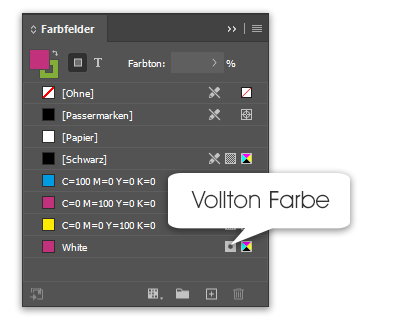
Beim Unterdrucken von Bildern und Grafiken mit Weiß gilt es ein spezielles Augenmerk auf folgende technische Spezialfälle zu legen:
- die Grafik muss in CMYK angelegt sein
- s/w Grafiken in Vollton-Sonderfarben invertieren (z.B. 100% Magenta für eine bessere Erkennbarkeit)
- Die Sonderfarbe „White“ muss als invertiertes Graustufenbild oder als Grafik exakt passend unter den CMYK-Pendants liegen
- CMYK-Elemente über Weiß müssen zwingend den Ebenen-Effekt "Multiplizieren" besitzen da sonst darunterliegende Elemente ausgespart werden (z.B. wie hier in Adobe InDesign)
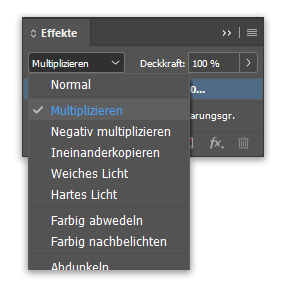
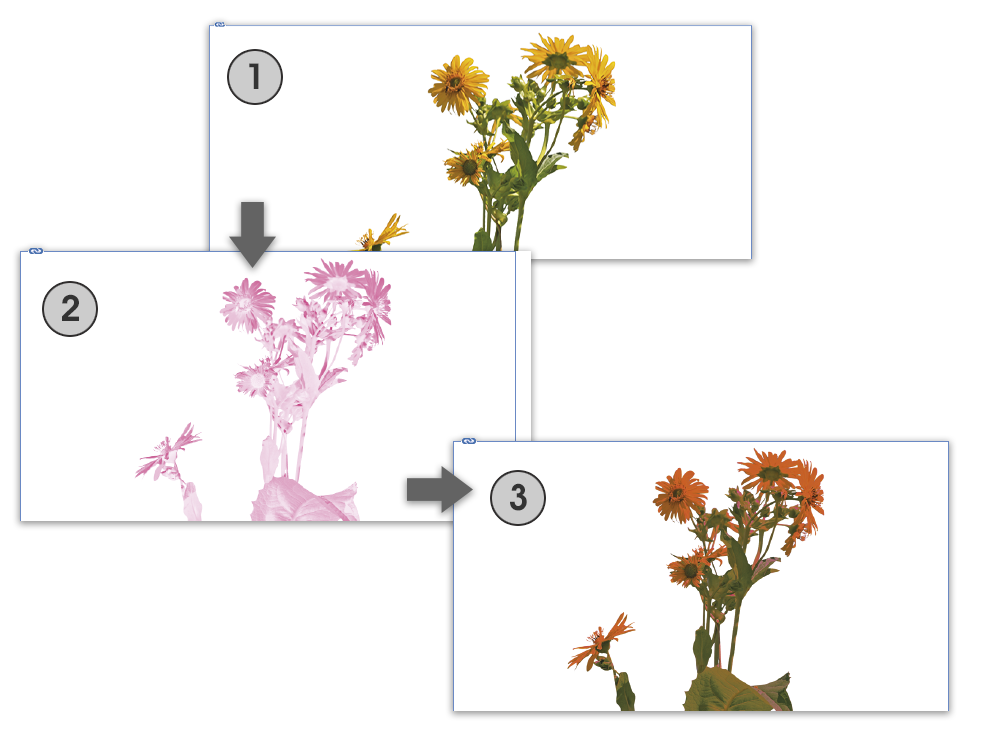
Tipp: wenn du dir unsicher bist bestelle dir einen Andruck Vorab, bevor du in Mengen produzieren lassen möchtest. Einfach beim Bestellvorgang unter dem Reiter Korrekturabzug „Digital-Proof“ auswählen.
Ansonsten steht dir unser Team natürlich zur Seite. Unsere Profis können auf Wunsch deine Datei, wie von dir gewünscht, bearbeiten und anlegen. Beachte aber, dass hierbei Gebühren anfallen.




Anlegen der Sonderfarbe Weiß in Adobe InDesign
Anlegen der Sonderfarbe Weiß in Adobe Photoshop
Anlegen der Sonderfarbe Weiß in QuarkXPress (ab Seite 457)
Sonderfarben Gold und Silber sowie Lack
Auch hier ist die Schreibweise der Volltonfarben (Sonderfarben) sehr wichtig. Nutze bitte folgende Benennung:
Gold = Gold, Silber = Silver, Lack = Clear.
Sonderfarben wie Gold, Silber und Lack legst du wie Weiß an. Folge dazu denselben Schritten, wie im Abschnitt „Sonderfarbe Weiß“ und ersetze lediglich die Bezeichnung mit deiner gewünschten Sonderfarbe. Das Einzige zu beachten:
Grafiken und Bilder werden hier NICHT invertiert, sondern ganz normal mit einer Vollton-Sonderfarbe versehen.
Ränder und Beschnittzugaben
Bitte beachte, dass du dein Layout so gestaltest, dass du Grafiken und Bilder in den Beschnitt laufen lässt, um sogenannte Blitzer zu vermeiden. Nutze hier bitte mindestens 2 mm Beschnitt rimgsherum pro Seite und lasse an den Rändern die Grafiken in diesen Beschnitt laufen.
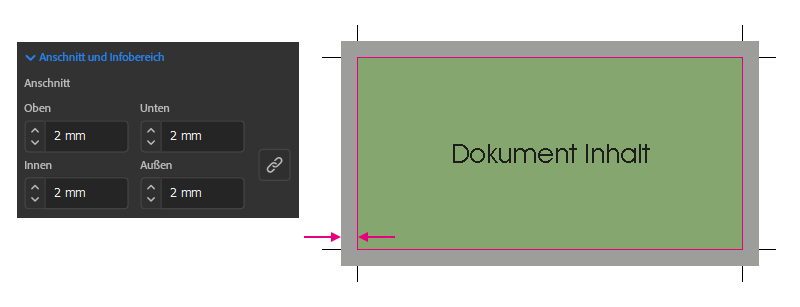
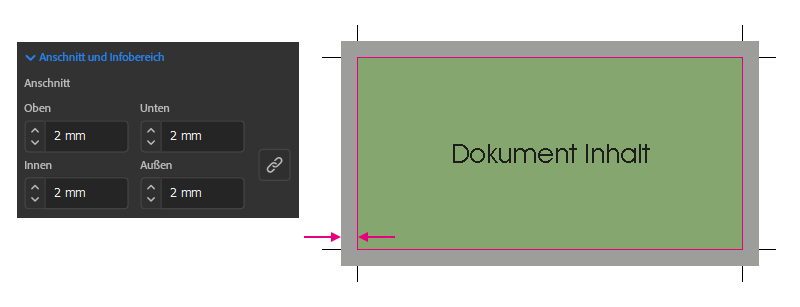
Abb. oben - Beschnittzugabe von 2 mm am Beispiel von Adobe InDesign
Druck auf Verpackungen
Um ein ideales Ergebnis zu erzielen, beachte bitte Folgendes:
- nutze die von uns generierten Vorlagen mit passenden Beschnittzugaben
- setze diese als Hintergrund (100%, nicht skaliert)
- erstelle dein Layout wie gewünscht
- achte auf die Falzlinien, dort sollten möglichst keine Bilder oder Schriften hineinlaufen
- technisch gelten dieselben Vorgaben, wie oben aufgeführt für einen Druck allgemein
- entferne den Hintergrund mit dem Faltplan bevor du die Druckdatei final erstellst
Anleitung zur Erstellung der Druckdatei für Faltschachteln
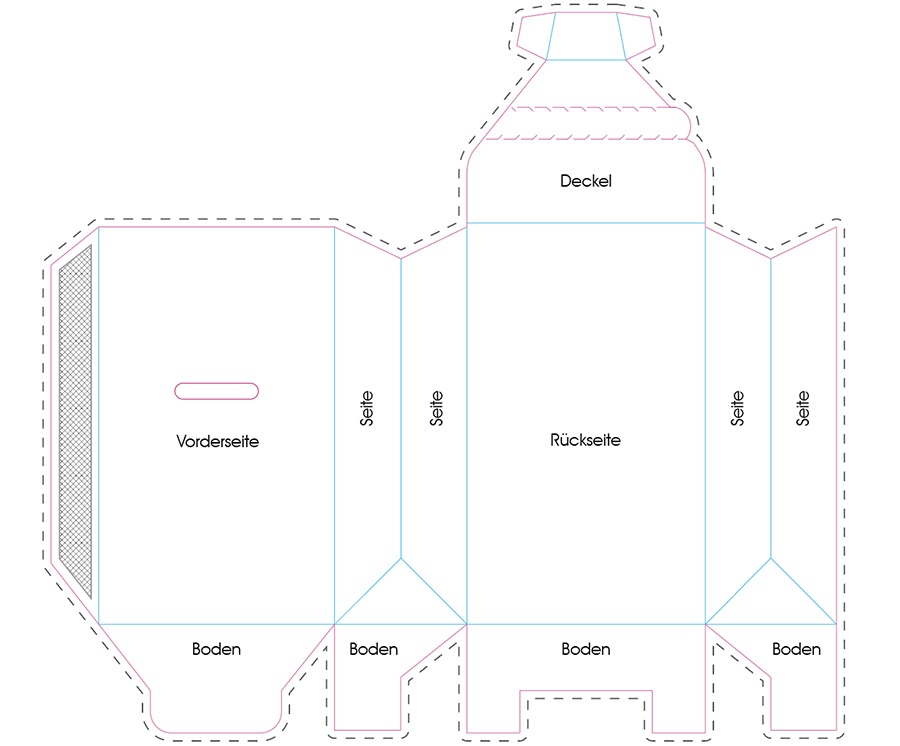
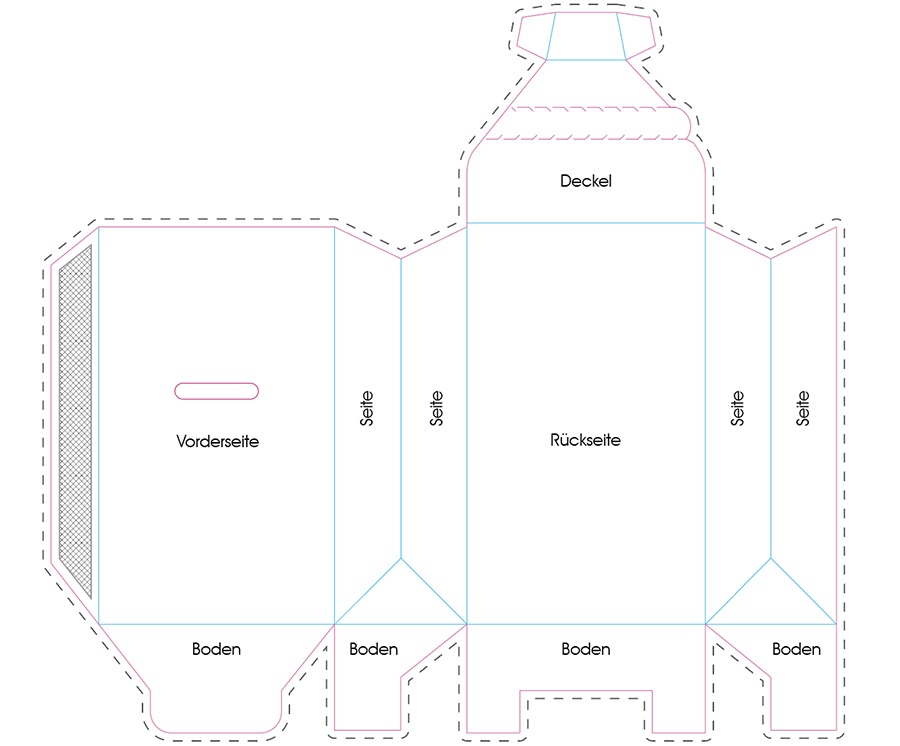
 |
2 mm Beschnittzugabe |
 |
Schneidelinie |
 |
Falzlinie |
 |
Klebestellen |
- platziere deine gewünschte Designvorlage in einem neuen Dokument mit den Maßen 320mm x 450mm / 320mm x 470mm (Druckbogenformat)
- sperre die Ebene, in der diese Designvorlage liegt
- überprüfe, dass die Vorlage weder skaliert noch verzerrt oder deplatziert wurde
- lege für dein persönliches Design eine neue Ebene an
- verschiebe diese Ebene UNTER die Designvorlage und fange an, selber zu gestalten
- entferne die Ebene mit der Designvorlage
- speichere deine Endkreation in der Originalgröße als druckfähiges PDF mit dem
Standardprofil PDF/X-3 oder PDF/X-4 ab
Zusatzinfo bei Verpackungen aus Gras- oder Silphiepapier: Lade hierzu die entsprechende Hintergrund-Textur von unserer Webseite herunter. Platziere diese unter deinem Design und stelle deine Ebenen auf "multiplizieren", um eine Annährung an die spätere Farbwiedergabe zu erhalten. Es handelt sich hierbei natürlich nur am Annährungswerte. Für einen verbindlichen Andruck wende dich bitte an: hello@diegrasdruckerei.de
Die Texturen findest du hier:
Deine Frage wurde nicht beantwortet?
Dann kontaktiere uns über hello@diegrasdruckerei.de oder unter +49 711 / 16 652-59
Bitte halte deine Bestellnummer zum entsprechenden Auftrag bereit damit wir dir schneller weiterhelfen können.